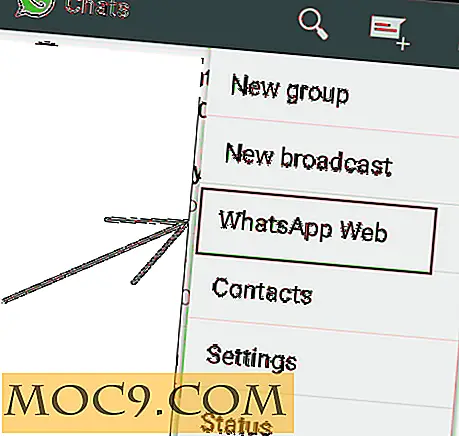Как да промените прозрачността Alt - Tab в Windows 10
Една от най-добрите и най-полезни функции в почти всяка операционна система е клавишната комбинация "Alt + Tab". Тази удобна малка клавишна комбинация бе въведена за първи път в Windows 3.0. Отсега нататък, тази клавишна комбинация се използва широко за превключване между няколко приложения без използване на мишката. Когато използвате тази клавишна комбинация в Windows 10, всичките ви отворени прозорци ще се появят в мрежов формат с прозрачен фон, който ви позволява да изберете кой прозорец искате да превключите.
По подразбиране настройката за прозрачност изглежда доста добре в по-голямата си част. Ако обаче искате да промените прозрачността на фона, можете да го направите след няколко стъпки. Ето как да промените прозрачността на alt-tab в Windows 10.
Промяна на прозрачността Alt-Tab в Windows 10
Забележка: преди да направите каквито и да е промени, уверете се, че имате добър архив на системния регистър на Windows. Това ви помага да възстановите вашата Windows система, ако нещо се случи.
За да промените прозрачността на мрежата alt-tab в Windows 10, потърсете regedit в менюто Start и щракнете върху нея, за да отворите редактора на системния регистър на Windows.

След като отворите редактора на системния регистър на Windows, отворете следното местоположение:
HKEY_CURRENT_USER \ SOFTWARE \ Microsoft \ Windows \ CurrentVersion \ Explorer \

Сега трябва да създадем нов ключ. За да направите това, щракнете с десния бутон на мишката върху клавиша "Explorer" и изберете опцията "New" и след това "Key".

MultitaskingView бутона MultitaskingView и натиснете бутона Enter, за да потвърдите името.

След като създадем ключа, трябва да създадем още един ключ. Отново кликнете с десния бутон върху новосъздадения ключ и изберете опцията "Нов -> Ключ".

AltTabViewHost новия клавиш AltTabViewHost и натиснете бутона Enter.

Изберете новосъздадения ключ, щракнете с десния бутон върху десния панел и след това изберете опцията "New" и след това "DWORD (32-bit) Value".

Горното действие ще създаде нова празна стойност. Grid_backgroundPercent новата стойност DWORD като Grid_backgroundPercent и натиснете бутона Enter.

По подразбиране стойността DWORD ще има свои данни за стойност като "0", което просто означава, че фонът Alt-Tab ще бъде напълно прозрачен.

Ако искате фонът "alt-tab" да е напълно стабилен без прозрачност, трябва да променим данните за стойността. За да направите това, кликнете двукратно върху стойността на DWORD, за да отворите прозореца Edit Value. Въведете данните за стойността като "100" и кликнете върху бутона "OK", за да запазите промените.

След като направите промените, не забравяйте да рестартирате или да влезете отново в системата си, за да сте сигурни, че промените ще влязат в сила. Оттам нататък фонът Alt-Tab ще бъде напълно стабилен.

Както можете да кажете от въведените стойности, "0" представлява пълна прозрачност и "100" не означава прозрачност. т.е. солиден фон. Така че, за да увеличим или намалим прозрачността, всичко, което трябва да направим, е да използваме стойност, която е между 0 и 100. Например, ако използвам 50 като Данни за стойността, 50% прозрачност ще бъде приложена към фонтана Alt-Tab.

За да възстановите прозрачността по подразбиране, просто изтрийте новосъздадената стойност DWORD.
Направете коментар по-долу, като споделите вашите мисли и преживявания за използването на този метод, за да промените прозрачността на фона на Alt Tab в Windows 10.